Hoe een bestand groter dan 25 MB in Hotmail te verzenden
Het wordt steeds noodzakelijker dat de gemiddelde persoon bestanden kan delen die groter zijn dan 25 MB. Helaas staan de meeste e-mailproviders u dit niet toe, en zelfs als ze dat wel doen, moet u er nog steeds op rekenen dat uw ontvanger het bestand kan ontvangen. Dit is de reden waarom er sites voor het delen van bestanden bestaan, omdat u grote bestanden kunt uploaden en vervolgens een link naar het bestand kunt sturen naar de persoon met wie u het bestand wilt delen. Voor veel van deze services moet u zich echter registreren voor een nieuw account en een minder dan ideale gebruikerservaring bieden. Gelukkig krijgt je Hotmail-account gratis toegang tot een SkyDrive-cloudopslagaccount. U kunt SkyDrive gebruiken om een bestand dat groter is dan 25 MB in Hotmail te verzenden (klik hier voor meer informatie over de bijlagelimiet van Hotmail) en uw ontvanger kan het bestand eenvoudig downloaden via de link die ze ontvangen.
Opgemerkt moet worden dat de ontvanger mogelijk een Windows Live ID nodig heeft om toegang te krijgen tot gedeelde bestanden. Een Windows Live ID is gratis en handig, dus het is de moeite waard om je aan te melden als ze er nog geen hebben. Hun Windows Live ID hoeft echter niet het e-mailadres te zijn waarmee het bestand is gedeeld.
Stuur grote bestanden met Hotmail
Als je je gratis SkyDrive-account nog niet hebt gebruikt, mis je een indrukwekkende oplossing voor cloudopslag. Lees dit artikel voor meer informatie over enkele van de opwindende dingen die je met SkyDrive kunt doen.
Begin met het delen van uw grote bestand in Hotmail door de onderstaande instructies te volgen.
1. Navigeer naar skydrive.live.com.
2. Typ uw Hotmail-e-mailadres en wachtwoord in de respectievelijke velden en klik vervolgens op de knop Aanmelden .
3. Klik op de knop Uploaden bovenaan het venster.

4. Blader naar het bestand dat u wilt verzenden en dubbelklik vervolgens op het bestand om het naar uw SkyDrive-account te uploaden.
5. Vink het vakje aan naast of in het bestand dat u zojuist hebt geüpload (hoe uw bestanden worden weergegeven in SkyDrive, hangt af van verschillende factoren) en klik vervolgens op de knop Delen boven aan het venster.
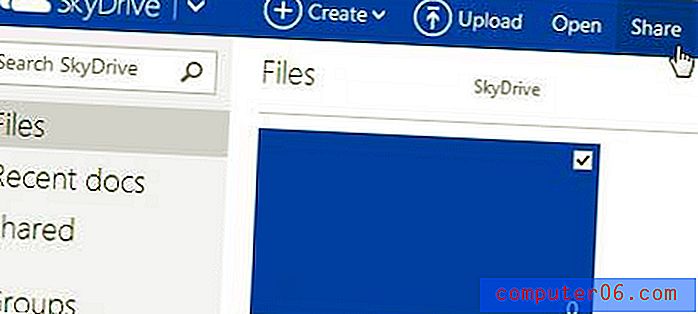
6. Typ het e-mailadres van uw beoogde ontvanger in het veld Aan, typ de hoofdtekst van het bericht in het veld Een persoonlijk bericht opnemen, kies of ontvangers het bestand kunnen bewerken en of de persoon zich moet aanmelden om toegang te krijgen tot het bestand en klik vervolgens op de knop Delen .
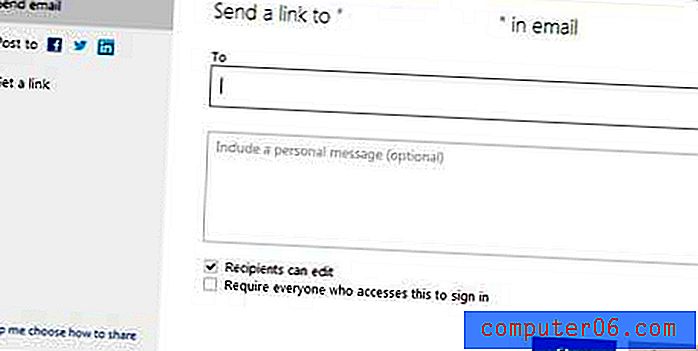
Wanneer u terugkeert naar uw SkyDrive-map, ziet u dat de naam van de persoon naar wie u het bestand zojuist hebt verzonden, nu wordt vermeld onder het gedeelte Delen aan de rechterkant van het venster voor uw geselecteerde bestand.
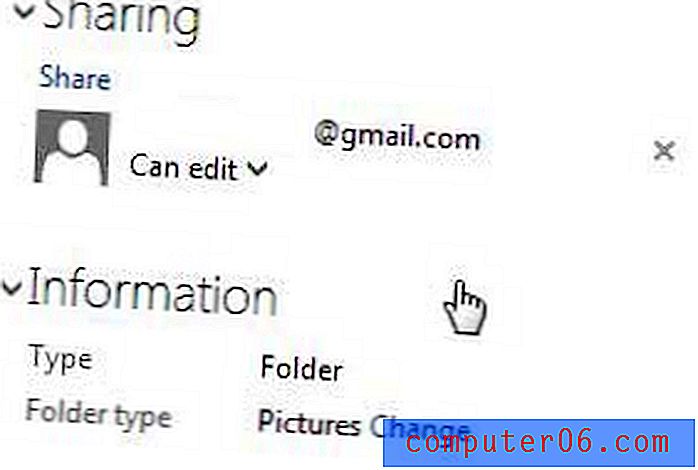
Je kunt hun rechten voor delen op elk moment verwijderen door op de X rechts van hun naam te klikken, of je kunt hun rechten wijzigen met behulp van het vervolgkeuzemenu onder hun naam.



